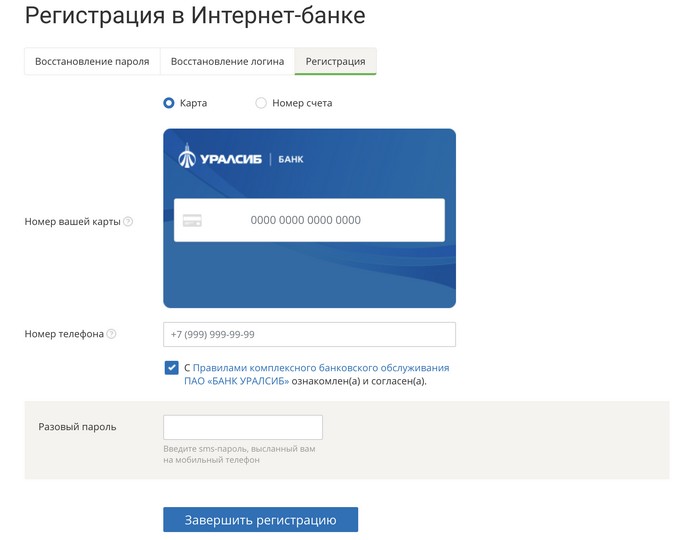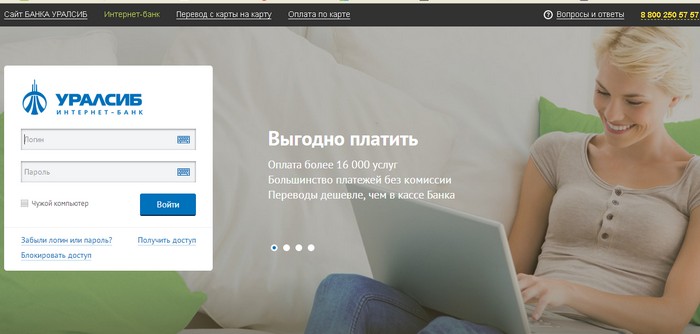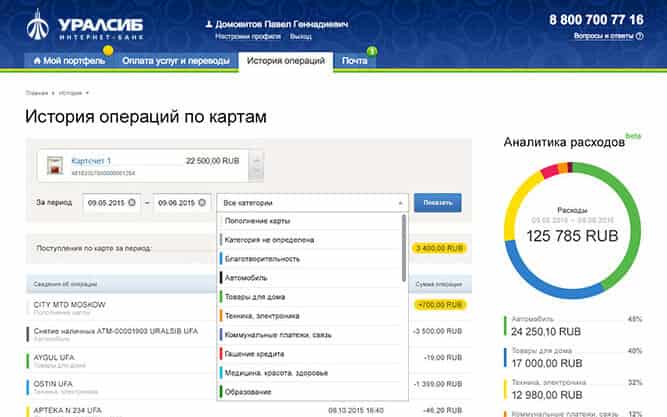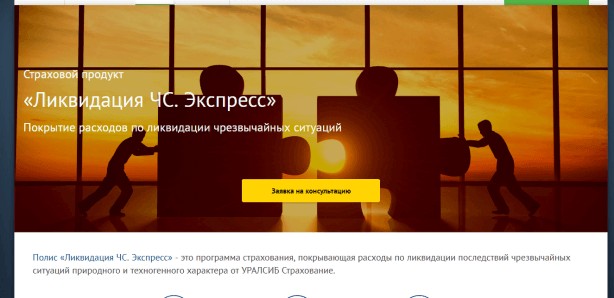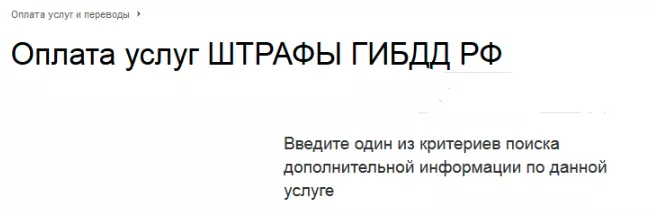Как войти в личный кабинет банка Уралсиб для физических и юридических лиц
Уралсиб банк — один из крупнейших российских банков, входит в ТОП-30 в рейтинге банков России. Банк предоставляет широкий спектр банковских услуг физическим и юридическим лицам. Банк успешно работает с 1988 года. Основными направлениями деятельности кредитной организации являются: обслуживание физических и юридических лиц, корпоративного сектора, кредитование частных лиц, работа на валютном рынке и рынке ценных бумаг.
Клиенты банка Уралсиб получают весь спектр современных банковских услуг, в том числе дистанционный доступ к счетам, картам и вкладам. Все операции осуществляются через личный кабинет владельца карты в онлайн-режиме.
Регистрация в системе интернет-банка Уралсиб
Для того, чтобы зарегистрироваться в личном кабинете, Вам нужно перейти на страницу входа в интернет-банкинг по адресу www.i.uralsib.ru и нажмите на кнопку «Получить Доступ». Пройти регистрацию в личном кабинете может только действующий клиент Уралсиб банка.
Для регистрации вам потребуется карта банка и мобильный телефон, к которому привязана эта карта.
5 шагов для успешной регистрации:
- Введите номер карты банка в формате 16 цифр;
- Введите номер вашего мобильного телефона;
- Пройдите дополнительную проверку;
- Согласитесь с правилами обслуживания Уралсиб банка;
- Введите проверочный код из СМС;
Поздравляем, регистрация в личном кабинете Уралсиб банка успешно завершена!
Вход в личный кабинет интернет-банка
Чтобы войти в интернет-банк Уралсиба, необходимо перейти по ссылке www.i.uralsib.ru. Также кнопку входа можно найти на официальном сайте финансового учреждения.
Через логин и пароль
Вход в личный кабинет интернет-банка для физических лиц осуществляется на стартовой странице https://i.uralsib.ru. Чтобы попасть на нее, необходимо посетить официальный сайт Уралсиба, а затем нажать кнопку «Интернет-банк»→«для физических лиц».
Для входа необходимо ввести:
- Логин, полученный при оформлении карты в банке;
- Пароль, содержащийся в сообщении, отправленном на телефон, указанный в заявлении.
После первого входа в личный кабинет необходимо сменить пароль на новый. Это является обязательным требованием системы. Логин можно сменить по собственному желанию.
После того, как пользователь зашел на персональную страницу интернет ресурса Уралсиба, ему станет доступна оплата картой Виза или Мастеркард в онлайн режиме.
В любое удобное время можно оплатить коммунальные платежи, погасить кредит, сделать покупки в интернет-магазине и многое другое.
По номеру телефона
Войти в личный кабинет интернет-банка Уралсиб только по номеру телефона на данный момент невозможно. Обязательным условием для получения доступа к личной странице является введение логина, который бал получен владельцем карты от сотрудника банка, а также пароля.
Наличие мобильного телефона, прикрепленного к карте, является обязательным для подтверждения финансовых операций и других действий, если подключена услуга получения одноразовых паролей в SMS сообщениях. Кроме того, без финансового телефона не получится восстановить доступ к личному кабинету в случае, если был утерян пароль или логин.
Если вы поменяли номер телефона, то необходимо обратится в обслуживающее отделение банка для внесения изменений в учетную запись.
Функционал личного кабинета
Чтобы упростить доступ к услугам и продуктам банка в личном кабинете клиента выделены вкладки для связью с оператором банка, управлению вкладами и счетами, истории платежей и операций, а также панель для оплаты услуг и выполнению денежных переводов.
Физическое лицо сможет воспользоваться личным кабинетом интернет-банка для осуществления следующих действий:
- Возможность переводить денежные средства с карты на карту любого российского банка;
- Гасить задолженность по кредитам как в банке “Уралсиб”, так и в других банках;
- Переводить средства на счета мобильной связи любого российского оператора по номеру телефона;
- Вносить коммунальные платежи и оплату за другие услуги;
- Управлять личными вкладами — открывать новые и закрывать уже существующие;
- Получать оповещения о состоянии вклада, личного счета, сумме оставшегося и погашенного кредита в любой момент;
- Мониторить состояние валют на рынке и конвертировать денежные средства.
Во вкладке “Портфель” клиент получит не только полную информацию о состоянии счетов и вкладов, но и информацию о Пенсионном фонде РФ.
Как восстановить и сменить пароль
Если пользователь забыл пароль от личного кабинета, можно восстановить его самостоятельно при наличии интернет-соединения. Для этого необходимо перейти на главную страницу интернет-банка Уралсиб, ввести логин и нажать на кнопку меню “Забыл пароль”. Система перенаправит пользователя на страницу, где возможно восстановить пароль. Что необходимо выполнить, чтобы восстановить возможность доступа:
- Ввести логин.
- Указать 16-значный номер карты.
- Прописать корректный код для проверки.
- Нажать кнопку “Далее” и ввести код, присланный в СМС.
- Создать новый пароль.
- Прописать его и сохранить.
Важно чтобы новый пароль имел следующие характеристики:
- Длина от 6 до 20 символов;
- Буквы можно использовать только латинского алфавита;
- В пароле должны быть как заглавные, так и строчные буквы;
- Обязательно должны быть цифры, а также знаки.
Погашение займа в интернет-банке УралСиб
Владельцы личного кабинета получают возможность выплачивать текущие платежи по ссудам в удалённом режиме. Для выполнения оплаты необходимо:
- На главной странице выбрать нужный банковский продукт;
- Кликнуть на кнопку пополнения счёта.
Для перевода средств между своими счетами в правом меню необходимо выбрать действие “пополнение счёта для погашения”. Размер текущего платежа отображается в окошке снизу формы. Сумму платежа в окне можно изменить. Действие подтверждают кликом по кнопке «Далее».
Система откроет окно, в котором клиент может назначить дату платежа. Для подтверждения вводят пароль для входа в онлайн-банкинг и завершают операцию. В этом разделе можно сделать оплату регулярной, установив вфлажок в нужном окошке.
В разделе можно подать заявку на частичное/полное досрочное погашение займа.
Оплачивая ссуду по карте, клиент может выбрать схему оплаты. Для этого нужно на главной странице кликнуть на «Выполнить платёж» и отметить подходящий вариант:
- Льготный период;
- Минимальный платёж;
- Полное погашение;
- Выплата произвольной суммы.
После внесения суммы и клика на «Далее» система переадресует пользователя на страницу оплаты. Отметив дату платежа, клиент должен подтвердить действие. Для этого в соответствующем окне код, используемый для входа в интернет-банк. Завершают операцию нажатием кнопки «Перевести». Платёж можно сохранить, как шаблон. Для этого следует дать шаблону название и выбрать опознавательную иконку. Шаблон сохраняют, и он автоматически переносится в соответствующий раздел.
Перевод средств из личного кабинета УралСиб банка
Для перевода средств в верхнем меню кабинета в пункте «Услуги и переводы» нужно выбрать пункт «Переводы» и вид транзакции:
- На собственный счёт в УралСиб;
- Стороннему клиенту в своём банке;
- Третьему лицу в другом банке;
- ЮЛ/ИП;
- Погашение займа в стороннем банке;
- Перевод в валюте другого государства;
- Обмен валюты.
По клику на нужную иконку система откроет форму для внесения реквизитов. При выполнении перевода в сторонний банк в соответствующей графе нужно кликнуть на справочник банков. Система выведет на экран окно для поиска. Клиент указывает в нём нужную организацию, и реквизиты будут внесены в нужные графы.
На следующем шаге будет открыто окно с внесёнными реквизитами для проверки перед отправкой в банк. Ниже формы отмечают дату перевода, вводят пароль из СМС (или сгенерированный ключ) и подтверждают оплату кнопкой «Перевести».
За операцию может взиматься комиссия, размер которой отображается при заполнении формы с реквизитами после внесения суммы перевода.
Открыть вклад в личном кабинете
Клиенты могут из своего личного кабинета открыть вклады. Для этого в нижней части главной страницы нужно перейти в нужный раздел по ссылке «Открыть вклад».
Клиент будет переадресован в раздел с перечнем всех предлагаемых банковских продуктов. Кликом по самому подходящему варианту посетитель откроет раздел для оформления заявления, в котором может просмотреть и отметить все необходимые условия депозита. После отправки заявления и прихода подтверждения на открытие вклада деньги будут переведены на счёт.
Онлайн оплата услуг и сервисов
Погашение определенных счетов иных компаний и организаций производится по особой схеме:
- Для проведения оплаты требуется выбрать специальный раздел с оплатой;
- Осуществляется переход в раздел по оплате;
- В специальной системе вводится тип услуг, что нужно оплатить;
- Нажимается Ввод;
- Активируется ссылка, найденная и обозначенная в разделе;
- В открывшемся окне заполняются поля.
После нажатия на кнопку Далее, останется просто следовать специальным подсказкам и осуществлять вход в личный кабинет физических лиц банка Уралсиб.
Регистрация юридических лиц и частных предпринимателей
Для бизнес-клиентов разработан отдельный личный кабинет – функциональная система клиент-банк. Юридические лица, открывшие расчетный счет в УралСибе, могут пользоваться всеми преимуществами онлайн-банкинга после быстрого и простого подключения. Для регистрации организаций и предпринимателей необходимо обратиться в стационарное отделение банка и заключить договор на использование системы. Ведущий специалист поможет оформить все необходимые документы из перечня и подключит систему Клиент-банк.
Для использования службы следует обновить программное обеспечение «1С:Предприятие 8» до модификации, которая поддерживает новую технологию «DirectBank».
После заключения договора на ДБО Клиент-банк представители юрлица получают идентификаторы и криптошифровальное устройство для генерации ключей. После ввода полученных от сотрудника логина и пароля можно войти в интернет-банк.
Вход в систему клиент-банк для юридических лиц
Для входа в интернет-банкинг необходимо пройти процедуру авторизации. Для этого на главной странице в верхнем правом углу расположена кнопка доступа в личный кабинет. В выпадающем окне следует выбрать “вход для юридических лиц. Система выполнит переход в раздел авторизации. На открывшейся странице необходимо выбрать свой город. В правом меню появится ссылка для перехода в раздел аутентификации.
Вход в систему Клиент-банк становится возможным после установки приложения BS-Client, размещённого на официальном сайте компании в правом меню.
Для каждого входа в личный кабинет и подтверждения платёжных операций требуется генератор ключей.
Установка системы ДБО BS-Client
Интернет-банк Уралсиба, предназначенный для использования юридическими лицами и ИП, называется «ДБО BS-Client». Чтобы иметь возможность пользоваться данным ресурсом, необходимо обратиться в любое отделение банка для заключения договора на обслуживание, в заявлении указывается желание использовать систему «ДБО BS-Client». Сотрудники банка выдают представителю компании конверт с паролем, а также Правила пользования системой. Также в банке необходимо получить комплект ключей ЭЦП.
Чтобы начать работу в системе потребуется выполнить такие действия:
- Войти в интернет. В адресной строке браузера Microsoft Internet Explorer (версия 6.0 и выше) необходимо ввести адрес сайта https://dbo.spb.uralsibbank.ru. Если на компьютере используется старая версия браузера, то установить систему будет невозможно.
- Дальше следует выполнить указания системы. Браузер запросит разрешение на установление надстройки и другие действия.
- Скачайте архив USB_ActX9210.zip по ссылке https://dbo.spb.uralsibbank.ru/main/USB_ActX9210.zip. Сохраните файл и закройте все окна браузера, после чего запустите USB_ActX9210.exe.
- Подтвердите все действия и выберите нужный язык. В открывшемся окне инсталляции «ДБО BS-Client» подтвердите установку ПО нажатием кнопки «Далее».
Об успешной установке «ДБО BS-Client» система оповестит вас соответствующим сообщением.
Если в банке вам выдали ключевой носитель eToken, то перед началом работы также потребуется установить соответствующий драйвер. Скачать необходимое ПО можно по ссылкам http://dbo.uralsibbank.ru/download/e32.msi — для 32-разрядной версии Windows и http://dbo.uralsibbank.ru/download/e64.msi — для 64-разрядной версии Windows.
Следующим шагом будет генерация криптографических ключей. Для этого необходимо перейти на сайт клиент-банка https://dbo.spb.uralsibbank.ru и ввести логин и пароль, предоставленные в банке при заключении договора. Если система выдаст сообщение о том, что время действия пароля истекло, то необходимо сменить пароль. Придумайте новый пароль, который будет удовлетворять требования клиент-банка.
Дальше система предложит сгенерировать криптографические ключи для профилей, в статусе которых будет указано «Запрос не создан». Для этого необходимо выбрать криптографический профиль и подключить ключевой носитель. Это может быть eToken, полученный в банке, или USB-флеш-накопитель. Затем нажмите кнопку «Генерация». Система предложит проверить правильность заполненных параметров, все данные заносятся автоматически из базы данных банка. Если вы заметили несоответствие, то следует обратиться в обслуживающее отделение. Если все данные указаны верно, можно нажать кнопку «Старт».
Если операция прошла успешно, то сгенерированный ключ будет записан на ключевой носитель, а в банк будет направлен сертификат. Пользователь системы должен распечатать заявление на изготовление сертификата в двух экземплярах, заполнить его и оформить соответствующим образом, после чего предоставить заявление в банк.
После проверки банковскими служащими правильности заполнения заявления сертификат будет изготовлен, и клиент получит возможность работать в системе.
Возможности интернет-банка для юридических лиц
Платформа для управления бизнесом от Уралсиба позволяет полностью контролировать счета на удаленном режиме при помощи следующих возможностей:
- В режиме онлайн переводить документы в банк;
- Вести бухгалтерию по предприятию;
- Контролировать доходы, расходы, регулярно и в сроки формировать налоговые вычеты;
- Выплачивать заработную плату;
- Устанавливать уровни доступа администраторам и сотрудникам.
Тарифы РКО для юридических лиц в банке Уралсиб
Чтобы получить доступ к управлению бизнесом, необходимо открыть расчетный счет. Опция предоставляется бесплатно. Резервирование счета осуществляется при помощи заполнения онлайн заявки на официальном сайте банка в разделе услуг для малого и среднего бизнеса.
Процесс бронирования займет 5 минут времени. После этого клиент может использовать зарезервированный счет для платежных операций и указания реквизитов контрагентам. Далее менеджер банка связывается и назначает удобное место и время встречи для подписания договора и активации счета для платежных операций. Пользователь должен выбрать один из тарифных планов расчетно-кассового обслуживания.
При возникновении вопросов по поводу подключения и получения консультации о тарифах и условиях предоставления услуги доступен бесплатный звонок на горячую линию 8 800 700-77-16.
Мобильное приложение Банка Уралсиб
Уралсиб Банк разработал собственное мобильное приложение, обладающее возможностями, полностью аналогичными традиционному личному кабинету. Пользователям предоставляется множество возможностей – совершение переводов между счетами, межбанковские переводы, отображение истории платежей, проверка состояния баланса. Пользоваться программой достаточно просто благодаря интуитивному интерфейсу.
Для загрузки приложения откройте каталог App Store или Google Play, укажите в поисковой строке фразу «Мобильный Банк Уралсиб» и нажмите кнопку «Установить» около найденного результата. Вскоре на вашем устройстве появится новый ярлык. Остается только запустить программу. Дополнительная регистрация для использования мобильного кабинета не потребуется – достаточно указать логин с паролем.
Вклады для физических лиц
Выгодные процентные ставки по рублевым и валютным депозитам физическим лицам, все виды вкладов банка Уралсиб можно открыть в отделениях или оставить заявку онлайн.
- Нажимаем на «Сайт Банка УРАЛСИБ»;
- Следующий шаг — «Частным клиентам»;
- Находим «Срочные вклады»;
- Опция страхования. В сделке страхования, возможно, будет указана сумма двух видов:
- Агрегатная (величина, в пределах которой человек оплачивает всё);
- Неагрегатная (величина, где человек оплачивает каждый страховой случай).
По желанию в момент приобретения полиса КАСКО клиент имеет право указать размер франшизы. Она может быть двух типов:
- Условная (стоимость убытков не превышает франшизу), страхователь освобождается от выплат.
- Безусловная франшиза вычисляется так: из размера убытка мы вычитаем размер франшизы.
Мнение экспертаЕкатерина ПанакотоваБывший сотрудник микрофинансовой компании. Сейчас является штатным экспертом сайта. Вопрос эксперту Обратите внимание! Нередко в договоре явно или завуалированно написано, что банк может в одностороннем порядке поменять процентную ставку, например, если «произойдут изменения в ставке рефинансирования Центрального банка РФ». Также бывают оговорки о том, что банк вправе расторгнуть договор кредитования в одностороннем порядке, а это будет означать, что в любой момент у вас могут затребовать возвращение полной суммы кредита.
Перейдем на сайт, чтобы узнать какие программы и опции существуют, нажмем на вкладку «Бизнес».
Увидим Страховой продукты разных отраслей:
- «Отечественный бизнес».
- «Защита имущества».
- «Ликвидация ЧС. Экспресс».
Оформление кредитной карты. Это необходимая вещь в современном мире. Поэтому ее можно выбрать на любой вкус и цвет. Но в первую очередь:
- Переходим на «Частным клиентам».
- Ищем «Банковские карты», затем « Кредитные карты».
- Выбираем карту.
- Нажимаем «Оформить карту».
Автокредиты Уралсиба
| Название | Ставка | Сумма | Срок | Заявка |
| С остаточным платежом, Ставка от 11.4 %, Сумма до 5 000 000, Срок до 5 лет. | ||||
- Условия;
- Требования и документы;
- Паспорт;
- Возраст: от 21 до 65 лет;
- Стаж на последнем месте: от 3 месяцев;
- Регистрация: Постоянная;
- Гражданство РФ: Требуется;
- Условия;
- Требования и документы;
- Паспорт;
- Возраст: от 21 до 65 лет;
- Стаж на последнем месте: от 3 месяцев;
- Регистрация: Постоянная;
- Гражданство РФ: Требуется;
- Условия;
- Требования и документы;
- Паспорт;
- Возраст: от 21 до 65 лет;
- Стаж на последнем месте: от 3 месяцев;
- Регистрация: Постоянная;
- Гражданство РФ: Требуется;
Кредиты для бизнеса Уралсиба
| Название | Ставка | Сумма | Срок | Заявка |
| Бизнес-Оборот, Ставка от 10 %, Сумма до 99 000 000, Срок до 3 лет. | ||||
- Условия;
- Требования и документы;
- Анкета;
- Учредительные и регистрационные данные;
- Финансовая отчётность;
- Документы по обеспечению;
- Лицензия на осуществление деятельности;
- Прочие документы по запросу банка;
- Требования к собственнику бизнеса: Возраст: от 21 до 60 лет;
- Требования к организации: Форма собственности: Не важно, Размер бизнеса: ИП, малый;
- Гражданство РФ: Требуется;
- Условия;
- Требования и документы;
- Анкета;
- Учредительные и регистрационные данные;
- Финансовая отчётность;
- Документы по обеспечению;
- Лицензия на осуществление деятельности;
- Прочие документы по запросу банка;
- Требования к собственнику бизнеса: Возраст: от 21 до 60 лет;
- Требования к организации: Форма собственности: Не важно, Размер бизнеса: ИП, малый;
- Гражданство РФ: Требуется;
- Условия;
- Требования и документы;
- Анкета;
- Учредительные и регистрационные данные;
- Финансовая отчётность;
- Документы по обеспечению;
- Лицензия на осуществление деятельности;
- Прочие документы по запросу банка;
- Требования к собственнику бизнеса: Возраст: от 21 до 60 лет;
- Требования к организации: Форма собственности: Не важно, Размер бизнеса: ИП, малый;
- Гражданство РФ: Требуется;
Как оформить кредит
Для получения кредита достаточно перейти на сайт банка и заполнить простую онлайн-заявку, указав в ней такую информацию:
- Сведения о себе: ФИО, пол, дата рождения, контактные данные для связи;
- Паспортные данные;
- Размер получаемой зарплаты или иного источника дохода;
- Семейное положение;
- Образование;
- Трудоустройство;
- Необходимая сумма, срок;
- Ближайший офис для заключения договора.
Перед тем как подписывать договор, необходимо получить всю важную информацию по кредиту: размер кредита, график внесения платежей, полная стоимость вместе с процентами. При наличии вопросов следует уточнить их у кредитного менеджера.
На официальном сайте банка есть кредитный калькулятор, который позволит приблизительно рассчитать ежемесячный платеж по выбранному продукту.
Рефинансирование кредитов в банке Уралсиб
В банке Уралсиб рефинансирование кредитов оформляется на выгодных для заемщика условиях. Эта банковская услуга позволяет снизить кредитную нагрузку и избежать долговой ямы. Рефинансировать можно различные виды займов других банков: ипотечные, потребительские, а также задолженность по кредитной карте .
Виды рефинансирования
Банк предлагает рефинансирование кредитов практически всех видов.
Клиентам доступны следующие услуги:
- Рефинансирование потребительского кредита;
- Рефинансирование ипотеки;
- Рефинансирование кредитной карты;
- Рефинансирование автокредитов;
- Рефинансирование кредитов с залоговым обеспечением (автомобиль, недвижимость) или без него.
Условия
Рефинансирование займов для физических лиц позволяет улучшить условия кредитования и снизить переплату. Основная особенность услуги в Уралсиб банке – отсутствие ограничения на количество кредитов. Оно может быть любым, в случае соответствия заемщика установленным требованиям банк объединит их в один.
Подлежащий рефинансированию займ должен иметь размер от 35 тысяч до 2 млн. рублей, если речь идет о потребительских кредитах.
Для ипотечных кредитов этот диапазон составляет 300 тысяч – 50 млн. рублей.
Требования к другим видам ссуд определяются индивидуально и озвучиваются при личном общении с представителями банка.
Рефинансирование ипотеки
Ипотечные кредиты рефинансируются на следующих условиях:
- Сумма кредитования – 300 000–50 000 000 р.
- Сроки – от 3 до 30 лет.
- Заявка, которую можно подать в отделении или через официальный сайт, рассматривается в течение трех дней.
- Обязательным является ипотечное страхование.
- Купленная недвижимость переходит в качестве залогового имущества уже в Уралсиб.
- Ставка начинается от 9,5% годовых.
Рефинансирование ипотеки занимает около 1–2 недель.
Для этого потребуется:
- Получить согласие первоначального кредитора на перекредитование.
- Предоставить банку все необходимые документы вместе с заявкой.
- Произвести оценку недвижимости.
- Подписать новый кредитный договор.
Далее Уралсиб погашает старый кредит заемщика, и оформляется новая закладная. Происходит перерегистрация залога на нового кредитора. Когда все документы будут переоформлены, заемщик начнет выплачивать новый кредит, полностью прекратив отношения с предыдущим кредитором.
Если ипотека рефинансируется в том же банке, процедура оформляется в качестве изменений условий по текущему кредитному договору, поэтому не потребуется дополнительная оценка залогового предмета. Список документов также будет меньше, ведь большинство из них у банка уже имеются. Также не нужно будет перезаключать обязательный страховой договор.
Для удобства клиентов банк предоставляет услугу онлайн-заявки для оценки недвижимости. Перейдя на страницу «Экспресс-оценка» можно оставить заказ за пару минут.
Реструктуризация кредита
Как уже говорилось, Уралсиб не рефинансирует собственные кредиты. Но в этом случае возможна реструктуризация. Если клиент допустил просрочку, но хочет урегулировать ситуацию, эта программа поможет ему.
Реструктуризация преследует следующие цели:
- Улучшение условий погашения кредита для клиента, который попал в трудную жизненную ситуацию.
- Сохранение партнерских отношений с заемщиком.
Реструктуризация может включать такие меры:
- Снижение начисленных штрафов и пеней при условии полного погашения просроченной задолженности.
- Составление личного графика для погашения просроченной задолженности.
- Снижение регулярных платежей за счет повышения срока действия договора либо предоставление отсрочки уплаты основного долга.
- Снижение ежемесячного платежа путем рефинансирования.
Условия реструктуризации определяются в каждом случае индивидуально с учетом нынешнего материального положения клиента.
Чтобы воспользоваться услугой, нужно подать заявку на реструктуризацию в отделении банка либо в электронном виде. Решение будет принято в течение трех дней. После этого сотрудник банка свяжется с клиентом и вместе с ним подберет оптимальный вариант реструктуризации долга.
Телефон горячей линии Уралсиб банка
Если у вас возникли вопросы по какой-либо финансовой операции или услуге вы можете позвонить по телефону горячей линии банка. В случае потери или кражи карты рекомендуем немедленно обратиться по телефону службы поддержки Уралсиб банка.
В зависимости от вашей проблемы, номера для звонка разные:
- 8 (495) 723-77-21;
- 8 (495) 723-78-21;
- 8 (347) 251-95-19;
В случае, если волнующий вас вопрос связан с блокировкой карты, пополнением или снятием наличных средств, а также информацией о платежах:
- 8 (495) 723-77-77 — Если у вас есть вопрос по банковским продуктам для частных лиц
- 8 (495) 723-77-00 — Для юридических лиц по вопросам обслуживания
Есть еще один интересный способ связи с колл-центром: вам понадобится гарнитура с микрофоном. Если у вас есть гарнитура, то вы можете позвонить с помощью онлайн-звонка прямо с сайта банка. Для выполнения звонка нужно в правом верхнем углу нажать надпись «Свяжитесь с нами» — «Онлайн- звонок». А так же вы можете нажать на кнопку «Задать вопрос» и задать интересующий вас вопрос. Ответ на вопрос придет вам на электронную почту после рассмотрения обращения банком.
Интернет Банк Уралсиб вход в личный кабинет
Для пользователей регистрация в личном кабинете Уралсиб банка не составляет труда, понадобится только заранее получить платежную карточку. В процессе ее выдачи укажите действующий номер телефона: он потребуется для доставки кодов в СМС.
Чтобы осуществить первый вход, на главной странице Уралсиб в личном кабинете интернет банка нажмите «Интернет-банк».
Введите учетные данные, которые вы получили при оформлении платежного средства:
- Логин — идентификатор, который присваивается при получении карточки.
Важно, чтобы при выдаче платежного средства сотрудники банка Уралсиб подключили вашу запись к банкингу. В этом случае вы найдете нужную комбинацию символов в заявлении. Чтобы обезопасить процесс входа, не пользуйтесь клавиатурой устройства. На сайте предлагается виртуальный вариант: действия нельзя будет отследить с помощью вредоносных программ.
- Код — комбинация символов, полученная вами в СМС при получении карточки в отделении.
СМС доставляется на указанный ранее номер мобильного телефона Уралсиб в интернет банк. В нем содержится код, благодаря которому вы осуществите первый вход в интернет-банк. Его срок действия — 30 дней. Если в течение этого времени вы не регистрируетесь на сайте, понадобится восстанавливать данные. Процедура доступна онлайн, поэтому обращаться в отделение не придется.
Если возникают проблемы с входом, свяжитесь со службой поддержки, позвонив на горячую линию Уралсиб.
В случае, если сотрудники не подключили вас, как нового клиента к интернет-банкингу, выполняйте вход в личный кабинет Банка Уралсиб следующим образом:
- Зайдите в «Интернет-банк». В левой части монитора под кнопкой «Войти» вы увидите «Получить доступ».
- Откроется окошко для регистрации. Вы укажете номер любой карточки этого банка, держателем которой вы являетесь, а также данные для получения кода в СМС на номер, предварительно привязанный к платежному средству. Для подтверждения, что вы человек, используется капча.
- Указав нужные цифры, запишите появившийся на экране логин. Бывает, что пользователи не успевают его запомнить, но случайно закрывают окно или переходят на другую страницу. В этом случае самостоятельное восстановление невозможно. Если же все пройдет удачно, вам будет доставлено СМС с комбинацией символов для доступа.
Соблюдайте последовательность действий, и сложностей не возникнет.
Уралсиб мобильный банк
После того как вы впервые авторизируетесь, назначьте собственный пароль (это непременное требование банка). Вы окажетесь на странице с надписью «Первоначальный вход» (или Банк Уралсиб вход в личный кабинет»): в форме укажите желаемую комбинацию и повторите ее, чтобы предотвратить возможную ошибку. Логин, предоставленный банком, также разрешается сменить при желании
Мобильное приложение Уралсиб банка
Если вы постоянно в поездках и делах, а доступ к личному кабинету банка нужен всегда под рукой, то вам прекрасно подойдет мобильное приложение «Мобильный банк Уралсиб».
Приложение полностью повторяет функционал вашего личного кабинета и позволяет дистанционно производить переводы между счетами и картами, совершать оплату услуг, мобильной связи, досрочно погашать кредит, а также обменивать валюту и многое другое. Кроме этого, через приложение быстрее всего можно найти ближайший банкомат или отделение банка.
Прежде чем создавать комбинации, учтите требования:
- Составляйте логин не короче 5 и не длиннее 20 знаков, включая минимум 3 буквы латиницы либо кириллицы. Регистр не играет роли.
- Система принимает пароли из 6—60 символов, где присутствуют минимум по 2 цифры и буквы. Не повторяйте уже использовавшиеся комбинации, не включайте в них ваш логин, не пытайтесь поставить пробел в начале или конце. На этом этапе обращайте внимание на регистр.
Определившись с комбинациями, кликните «Далее». В новом окне окончательно подтвердите изменения.
Пройти авторизацию и работать с личным кабинетом можно в любом из популярных браузеров. Лишь учтите, что для Internet Explorer потребуется одна из 3 последних версий. После начала работы доступны главные вкладки:
- «Портфель» содержит основные данные.
- «Оплата услуг и переводы» пригодится тем, кто хочет перечислять деньги, формировать и менять шаблоны.
- «История операций» позволяет проследить движение средств за последний месяц.
- «Почта» содержит письма и уведомления.
Ознакомьтесь с основными вкладками и переходите к осуществлению операций. Учитывайте, что для подтверждения действий потребуется телефон, на который доставляются одноразовые пароли из СМС, или генератор ключей. Если вы использовали это устройство, а затем выключили его, то коды отправляются в СМС. Повторно подключить ГОК самостоятельно не удастся: придется обращаться к сотрудникам в отделение.
Желательно также указать e-mail в настройках: это позволит использовать его, чтобы другие клиенты находили информацию в базе данных и осуществляли вам переводы, и получать уведомления.
Как создать личный кабинет в мобильном приложении
При работе с «Уралсиб» сделать вход в личный кабинет и подключить мобильный банк Уралсиб вы сможете с помощью мобильного приложения для платформ:
- Windows Phone;
- Android;
- iOS.
Мобильное приложение «Мобильный банк Уралсиб» доступно для смартфонов на базе операционной системы iOS, Android и Windows Phone. Скачать приложение банка вы можете по ссылкам ниже:
Также вы можете зайти в ваш магазин приложений в телефоне и ввести в поиск фразу «Мобильный банк Уралсиб» и нажать кнопку «Установить».
Пользование приложением совершенно бесплатно. Для входа в мобильный банк используйте логин и пароль, который вы указали при регистрации личного кабинета.
Чтобы скачать приложение для «Уралсиб» и получить доступ в банк онлайн, воспользуйтесь AppStore, Google Play и Windows Phone (в зависимости от платформы). Авторизация осуществляется с помощью тех же комбинаций, что и для входа в систему через компьютер или ноутбук.
При начале работы Уралсиб онлайн, в личном кабинете вы получите доступ к счету и будете управлять средствами, не посещая отделение Банка:
- пополните счета и карточки;
- сделаете денежные переводы;
- погасите существующие задолженности;
- обменяете рубли на доллары или евро;
- откроете вклады или закроете существующие;
- оплатите коммунальные услуги, интернет и т. д.;
- получите информацию о местонахождении банкоматов.
При этом третьи лица не снимут деньги, ведь для осуществления транзакций потребуются СМС-коды и одноразовые пароли. Более подробно узнать функциях банкинга можно из видео:
Как оплатить услуги в личном кабинете «Уралсиб»: подробное руководство
Достаточно зарегистрироваться на сайте Уралсиб банк онлайн, чтобы удаленно оплачивать услуги коммунальных служб или провайдеров, делать взносы в благотворительные фонды, пополнять электронные кошельки и т. д. Потребуется зайти на свою страницу, выбрать нужную вкладку в верхней части. В выпадающем меню вы увидите «Оплата услуг».
В графе поиска укажите данные получателя, кликните на появившейся ссылке. Остается заполнить поля в форме. Например, для погашения штрафа ГИБДД требуется указать следующую информацию:
- сумму платежа;
- номер и серию вашего паспорта;
- телефон и адрес.
После завершения операции можно сохранить шаблон. Это пригодится, если вы периодически делаете перечисления по одним реквизитам. Возможна оплата услуг картами и переводы с банковских счетов: вам остается определить, как удобнее рассчитаться.
Как получить выписку в личном кабинете
Когда вы совершаете переводы с помощью сайта «Уралсиб», в личном кабинете отражаются данные об осуществленных транзакциях:
- по карте;
- по счету.
Информация обновляется ежедневно в период с 11.00 до 22.00. Для получения актуальных данных на личной странице выберите «Портфель». Рядом с перечнем счетов и карт вы увидите пункт «Выписка».
Кликнув по ссылке, вы окажетесь на странице с формой: укажите нужное платежное средство и интересующий период. После нажатия «Показать» вы увидите информацию о движении финансов. С «Уралсиб» зайти в клиент банк онлайн и просмотреть выписку можно за пару минут.
Как настроить учетную запись
Личная страница настраивается по вашему желанию. Вы можете изменить расположение элементов или убрать те, которыми перестали пользоваться. Для этого требуется нажать пункт «Настройка страницы». Остается переместить продукты перетягиванием или изменить названия. Более подробную инструкцию об этой возможности личного кабинета посмотрите видео:
Как входить в личный кабинет безопасно
Дистанционное обслуживание стало нормой, но, кроме удобств для держателей карт «Уралсиб», есть и недостатки. К ним относят некоторую уязвимость систем для несанкционированного доступа, причем определяющую роль играет человеческий фактор. Чтобы снизить риск, для безопасного входа проверяйте адрес страницы: официальный сайт «Уралсиб» и личный кабинет расположены по ссылке i.uralsib.ru
При дополнительном соблюдении мер проблем не возникнет, но как входить на сайт безопасно?
Через логин и пароль
Вариант доступен по умолчанию, причем администрация напоминает: логин и пароль лучше запомнить, чем записать.
По номеру телефона через СМС
Доступ к кабинету через код в СМС не предоставляется.
Чтобы зайти на личную страницу, нужно знать логин и пароль. Коды в сообщениях доставляются не для авторизации пользователя, а для осуществления операций. Также без привязанного номера телефона не восстановить доступ к кабинету, если вы его забыли. Во избежание подобных ситуаций при смене номера обращайтесь в банк, и сотрудники внесут корректировки в учетную запись.
Телефон горячей линии «Уралсиб»
Остались вопросы по поводу интернет-банкинга? Клиентская поддержка «Уралсиб» осуществляется на горячей линии: 8-800-250-57-57